PS新手教程-如何使用PS将张开的嘴巴闭合?
教程 375 2023-09-11如何使用ps将张开的嘴巴闭合?给大家介绍如何使用ps将张开的嘴巴闭合,一起来看看吧。
1.将要编辑的图片在ps中打开。
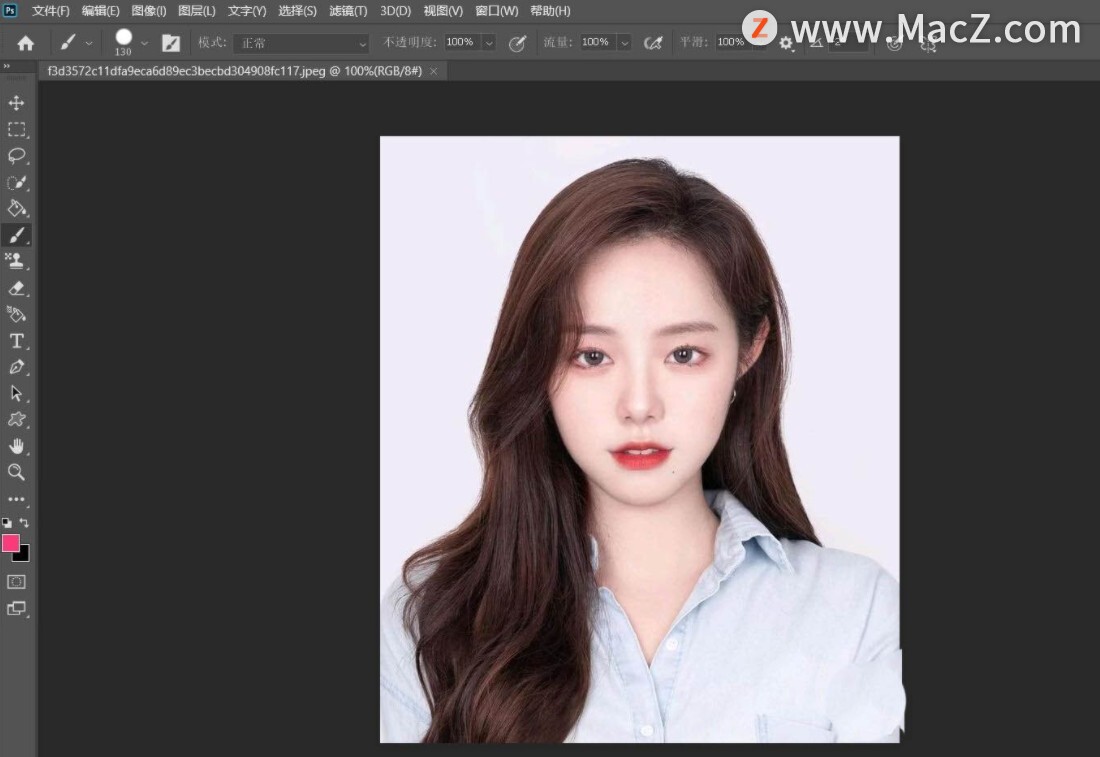
2.点击上方的【滤镜】-【液化】。
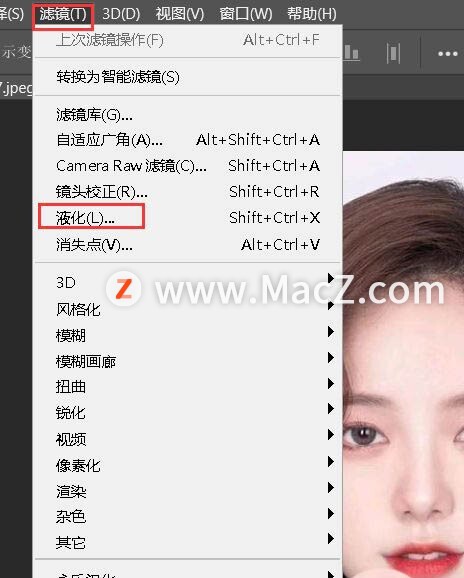
3.将上唇和下唇向内推,使得唇部之间的缝隙越来越小。
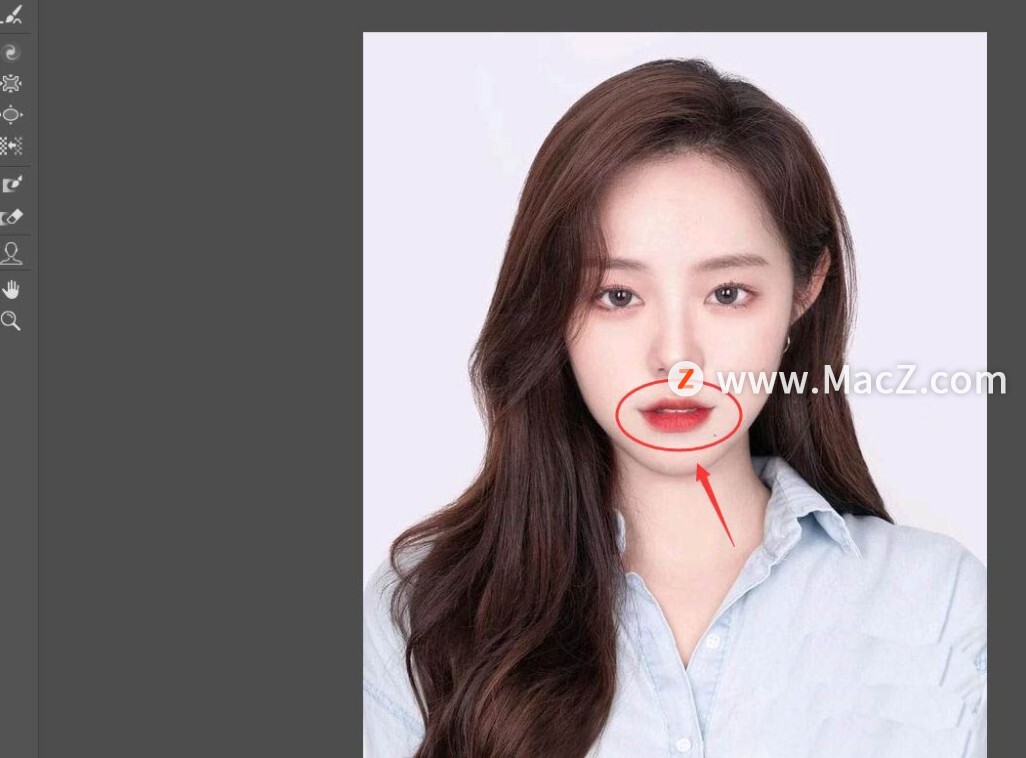
4.点击左侧工具栏的【污点修复画笔工具】。
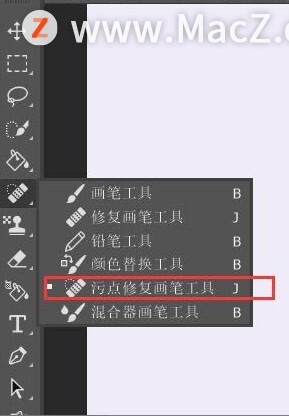
5.将唇部之间的缝隙进行涂抹,使得牙齿部分完全消失。

6.吸管工具吸取唇部的颜色,并调整为比口红颜色更深的颜色。
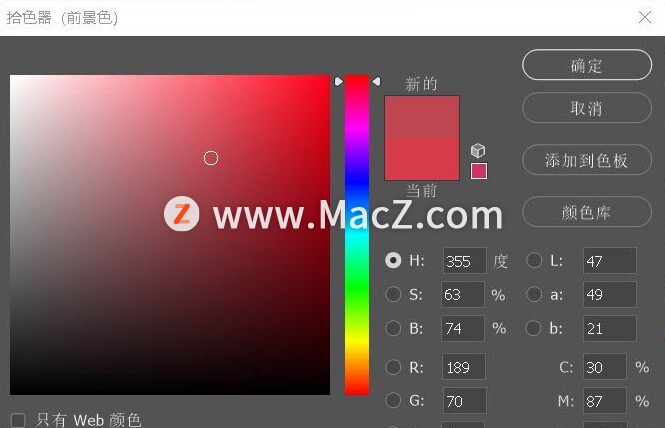
7.在唇缝之间画出一条线。
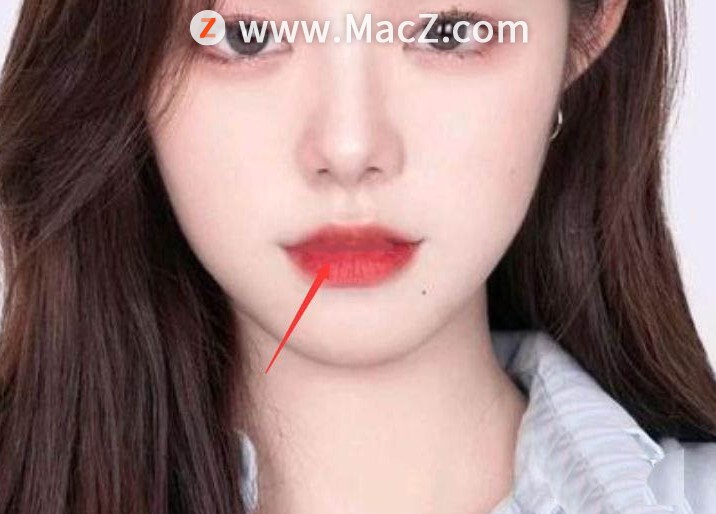
8.点击上方的【滤镜】-【模糊】-【高斯模糊】。
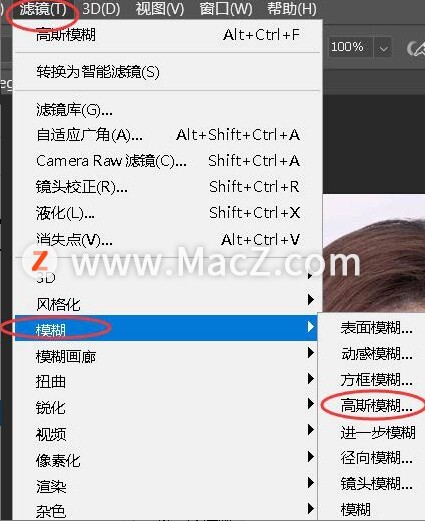
9.如图所示,微张的嘴巴就闭了起来。

以上就是如何使用ps将张开的嘴巴闭合全部内容,希望对你有所帮助。
攻略专题
查看更多-

- 《萌萌塔》铜项链属性介绍
- 109 2025-03-12
-

- 《英雄没有闪》雷锤技能搭配攻略
- 162 2025-03-12
-

- 《萌萌塔》光明魔方权杖属性介绍
- 106 2025-03-12
-

- 《王者荣耀》空空儿获取攻略
- 162 2025-03-12
-

- 《快跑大冒险》炙炎火龙宠物技能属性分享
- 154 2025-03-12
-

- 《金币大富翁》企业投资攻略
- 186 2025-03-12
热门游戏
查看更多-

- 快听小说 3.2.4
- 新闻阅读 | 83.4 MB
-

- 360漫画破解版全部免费看 1.0.0
- 漫画 | 222.73 MB
-

- 社团学姐在线观看下拉式漫画免费 1.0.0
- 漫画 | 222.73 MB
-

- 樱花漫画免费漫画在线入口页面 1.0.0
- 漫画 | 222.73 MB
-

- 亲子餐厅免费阅读 1.0.0
- 漫画 | 222.73 MB
-






